TikTokist on saamas populaarne rakendus lühikeste videote postitamiseks. Alates “Kuidas teha” videotest kuni naljakate trikkideni – TikTok on suurepärane platvorm, mis võimaldab inimestel end ja oma andeid väljendada.
Üle 800 miljoni kasutajaga üle maailma kasutavad inimesed seda sotsiaalplatvormi, nagu Facebook ja Instagram. Kui pakute kohandamisvalikuid, nagu muusika ja filtrite lisamine, võite soovida luua video ja salvestada see hilisemaks kasutamiseks. Tähtis on ka õigel ajal postitamine. Saate luua täiusliku video ja postitada selle siis, kui inimesed on tõenäolisemalt veebis, et saada rohkem vaatamisi ja kaasamisi.
See artikkel õpetab teile, kuidas TikTokis koostatud videoid salvestada ja alla laadida.

Tehke TikTokis video mustand
TikTokis on mustandite loomiseks kaks võimalust. Saate salvestada TikTokis ja salvestada mustandina või pildistada väljaspool TikToki ja hoida seda oma telefonis seni, kuni seda vajate.
Mustandi loomiseks tehke järgmist.
Samm 1
Avage TikToki rakendus ja puudutage ekraani allosas olevat +-märki.

2. samm
Salvestage oma video nagu tavaliselt.
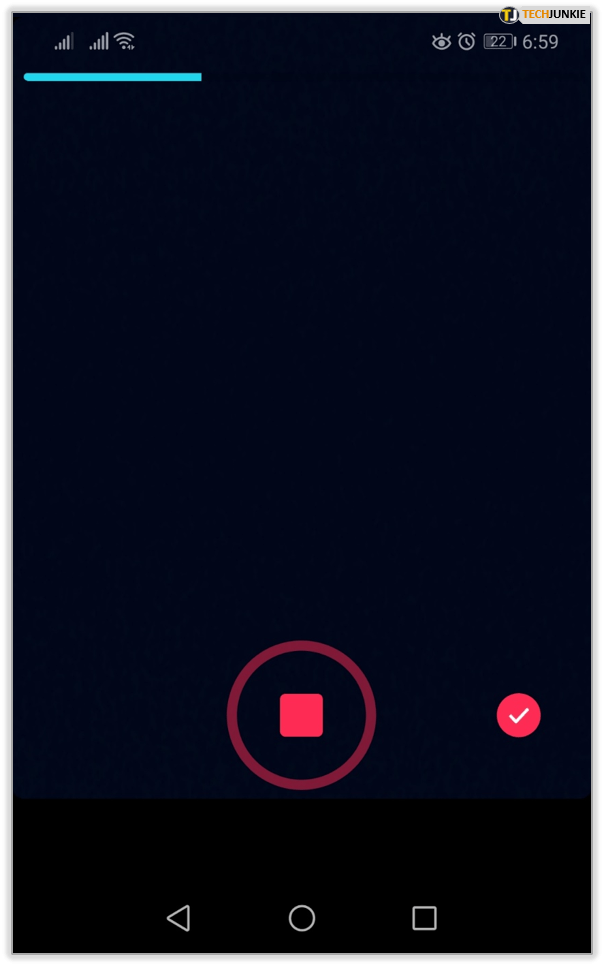
3. samm
Valige filtrid, muusika jne, mis muudavad teie video huvitavamaks.
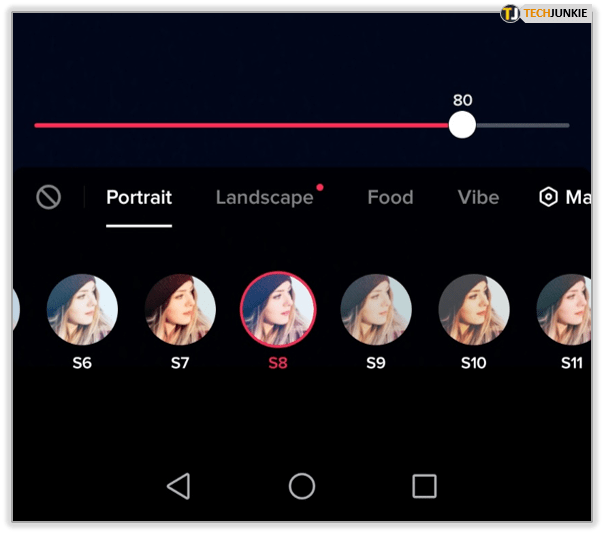
4. samm
Kui olete vajalikud muudatused teinud, puudutage valge linnukesega punast ringi, et kinnitada, et olete valmis edasi liikuma.
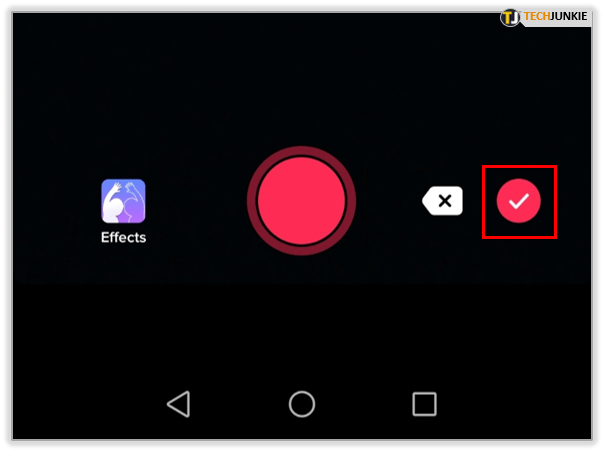
5. samm
Lisage sellele lehele kleebiseid, muusikat või filtreid, seejärel puudutage avaldamiskuvale liikumiseks nuppu „Järgmine”.
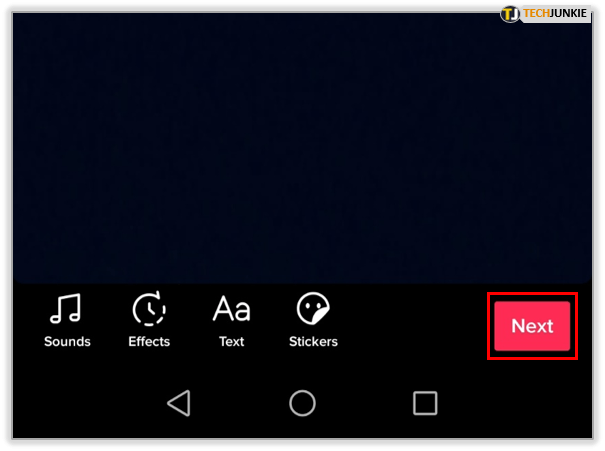
6. samm
Otsige vasakpoolsest alanurgast üles "Mustandid" ja klõpsake sellel, seejärel kinnitage, et soovite selle mustandina salvestada.
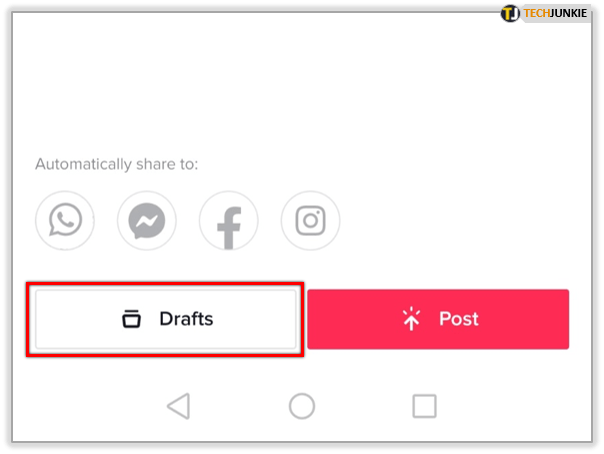
See sobib ideaalselt mitme stseeni korraga pildistamiseks erinevate videote tegemiseks. Saate neid videoid redigeerida ja kallal töötada ning seejärel avaldada, kui olete hea ja valmis.
Saate oma videot filmida ka telefoni kaameraga ja hoida seda seal, kuni seda vajate.
- Salvestage oma video ja salvestage see oma telefoni.

- Video salvestamiseks valige ikoon +.

- Valige ekraani paremas alanurgas Laadi üles.

- Valige video, mida soovite kasutada.

- Korraldage video ajaskaalale vastavalt vajadusele ja klõpsake nuppu Edasi.

- Tehke kõik vajalikud muudatused ja klõpsake nuppu Edasi.

- Lisage sildid või pealdised ja klõpsake nuppu Postita.

Sellel on täpselt sama tulemus kui TikTokis video pildistamisel. Keegi, kes seda vaatab, ei tea erinevust.
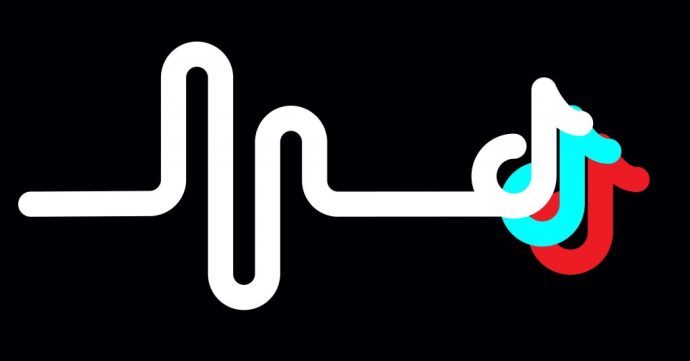
Leidke TikTokis mustandid
Mustandid salvestatakse teie galeriisse. Kuna seadsime need privaatseks, ei näe neid keegi teine, seega jäävad need sinna seniks, kuni olete valmis neid kasutama. Kui olete valmis avaldama, saate seda teha oma galeriis.
Samm 1
Valige ekraani alumises paremas nurgas profiiliikoon, mis ütleb "Mina"
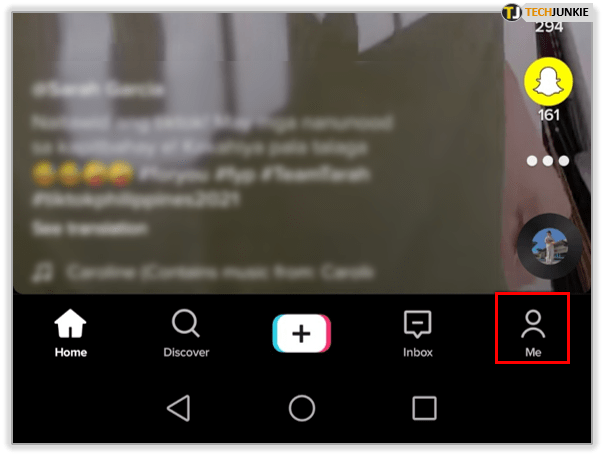
2. samm
Puudutage valikut Mustandid ja valige koostatud video
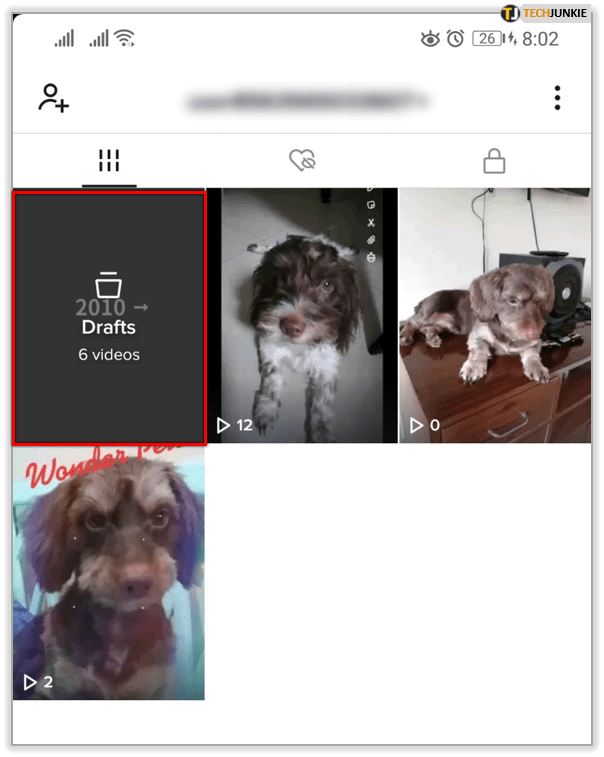
3. samm
Valige kõik muudatused, mida soovite teha, näiteks kommentaarid või vaataja valikud.
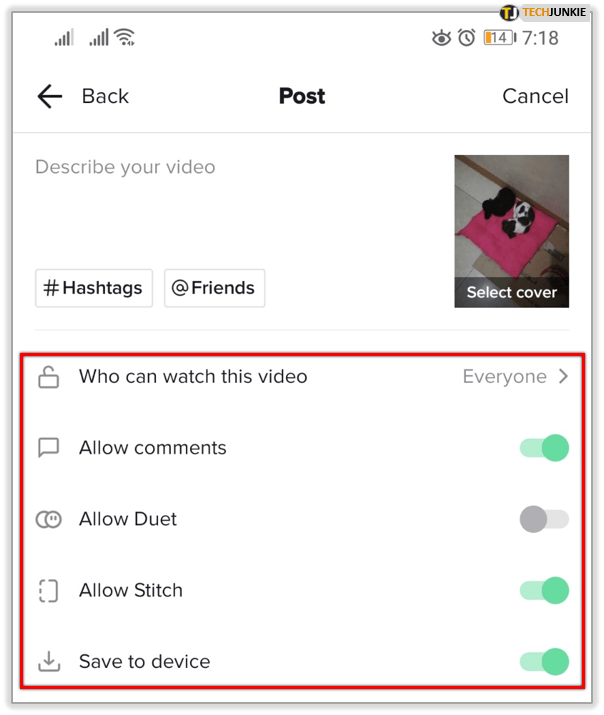
4. samm
Muutke oma eelistuste põhjal valikut „Kes saavad seda videot vaadata”.
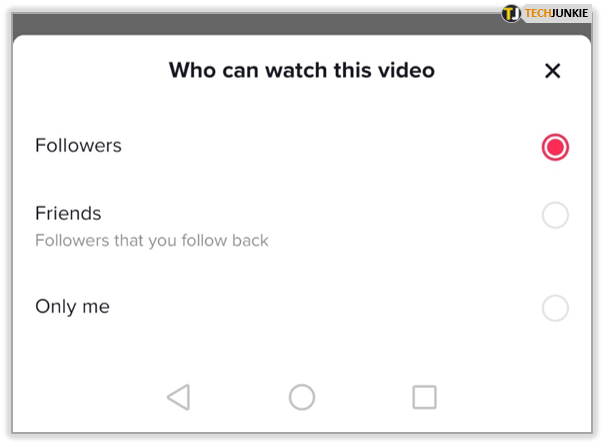
5. samm
Video reaalajas kuvamiseks klõpsake paremas alanurgas valikul „Postita”.
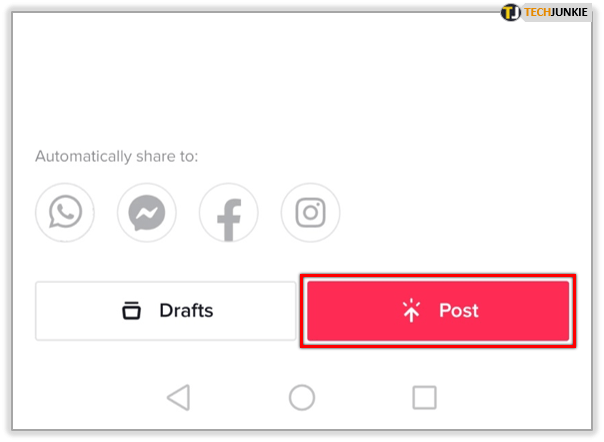
Seejärel tehakse teie video otseülekanne ja teie valitud vaatajaskond saab seda tavapäraselt vaadata.
Mustandite redigeerimine TikTokis
Kui olete oma mustandi leidnud, saate seda enne postitamist uuesti muuta. Mustandi leidmiseks järgige ülalolevaid juhiseid. Kui jõuate postituse-eelsele ekraanile, kus palutakse teil lisada kirjeldus, klõpsake lihtsalt vasakpoolses ülanurgas asuvat tagasinoolt. See viib teid tagasi redigeerimiskuvale.
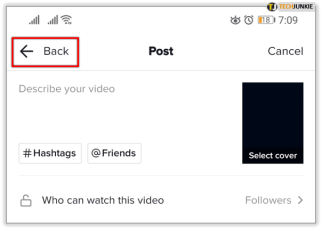
Tehke kõik muudatused nagu tavaliselt, kui klõpsate nupul „Järgmine” ja postitate.
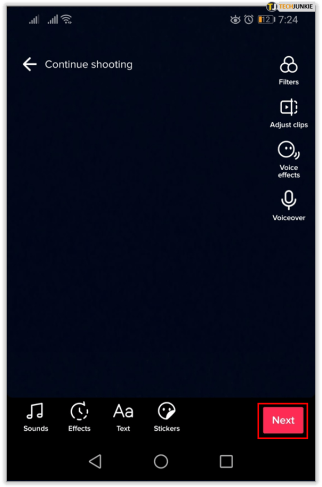
Avalikud ja privaatsed videod TikTokis

TikTok annab teile võimaluse määrata oma video privaatseks või avalikuks. Võimalik, et soovite mustandi loomisel oma video privaatseks muuta. Täiendav samm on ettevaatusabinõu, mis takistab teil videot kogemata avaldamast enne, kui olete valmis. Kui valite selle video juhuslikult ja avaldate selle, jääb video privaatseks.
Avalikud videod on erinevad. Täpselt nii see on, avalik. See on juurdepääsetav kõigile, kes kasutavad TikToki. Kui kasutate võrku turunduseks, töötate suurema osa ajast avalike videotega, kuid nende privaatsus hoidmine kuni avaldamisvalmis on täiendav turvameede.
Saate avaliku video igal ajal privaatseks muuta, isegi pärast avaldamist.
- Valige TikTokis video, mille soovite privaatseks muuta.

- Puudutage paremas alanurgas ikooni rohkem.

- Valige tabaluku ikoon ja suvandis Kes saavad seda videot vaadata valige Ainult mina.

Teie video kaob otsingust ja TikToki kasutajad ei saa seda enam vaadata. Saate selle tagasi pöörata, et muuta ka privaatne video avalikuks.

Video kustutamine TikTokis
Kui teil on kunagi vaja TikTokis video kustutada, on see ka väga lihtne. See on tuumavalik, kuna video kaob võrgust üldse, kuid see töötab. Eelistatud valik oleks muuta video privaatseks, kuid kui teil on vaja video kustutada, saate seda teha.
- Avage video TikTokis.

- Valikute kerimiseks valige ekraani allservast rohkem ikooni.

- Valige prügikasti ikoon.

- Kinnitage oma valik.

Hulgikustutamise võimalust pole, nii et kui tegelete majapidamistöödega, peate seda tegema iga video puhul, mille soovite eemaldada.
Mustandite kustutamine
Teil võib olla TikToki rakendusse salvestatud mitu mustandit või ainult üks. Kui soovite selle kustutada, saate seda teha.
- Avage TikToki rakendus ja klõpsake vasakus alanurgas profiiliikoonil "Mina".

- Avage oma mustandatud videod

- Puudutage paremas ülanurgas nuppu "Vali".

- Puudutage kustutatavate mustandite kõrval olevaid mulle

- Puudutage nuppu Kustuta ja kinnitage, klõpsates hüpikaknas käsul „Loobu”.

Mustandite taastamine
Kuigi peate järgima mõnda sammu, tundub, et mõned on olulised mustandid kogemata kustutanud.
Mitmed kasutajad on teatanud, et nad on kogemata olulisi rakendusi kustutanud. See võib juhtuda rakenduste vahemälu tühjendamisel, desinstallimisel ja uuesti installimisel või valikul Kustuta klõpsamisel.
Kas ma saan kustutatud mustandi taastada?
TikToki rakendusest ei saa kustutatud mustandit taastada. Oleme kuulnud mõnest kolmanda osapoole rakendusest, mis suudavad kustutatud TikToki mustandi taastada, kuid pole mingit garantiid, et need töötavad nii, nagu nad peaksid.u003cbru003eu003cbru003eKa kolmandate osapoolte rakenduste installimine võib teie telefonis probleeme tekitada, seega lugege kindlasti enne arvustusi allalaadimine. Rakendus peab pääsema juurde ka kõikidele teie telefoni kustutatud vahemälus olevatele andmetele. Tagamaks, et te tulevikus mustandeid kogemata ei kustuta, ärge tühjendage vahemälu ega varundage kõiki mustandeid.
Kuidas saan oma mustandeid ühest telefonist teise teisaldada?
Salvestage mustand oma seadmesse, varundage oma telefon teenusesse Google Photos, iCloud, DropBox, Samsung Cloud või mis tahes muusse teenusesse. Logige oma uues seadmes kontole sisse ja mustand kuvatakse teie pilves.u003cbru003eu003cbru003eKui olete postitamiseks valmis, valige TikTokis salvestusnupu paremal pool olev valik „Laadi üles”. Valige pilvest mustand ja jätkake selle postitamist nagu tavaliselt.


















